Настройка сетевых протоколов.
"Пошаговая" настройка PPPoE-соединения в Windows Vista для работы в Интернет.
1. Создание PPPoE-подключения.
Найдите значок сетевых подключений в системном меню (трее)
 и нажмите по нему правой кнопкой мышки. В появившемся меню выберите пункт "Подключиться к сети" (рис. 1).
и нажмите по нему правой кнопкой мышки. В появившемся меню выберите пункт "Подключиться к сети" (рис. 1).
Рис. 1. Меню сетевых подключений.
В появившемся окне "Подключиться к сети" в нижней части выберите меню "Установка подключения или сети" (рис. 2).
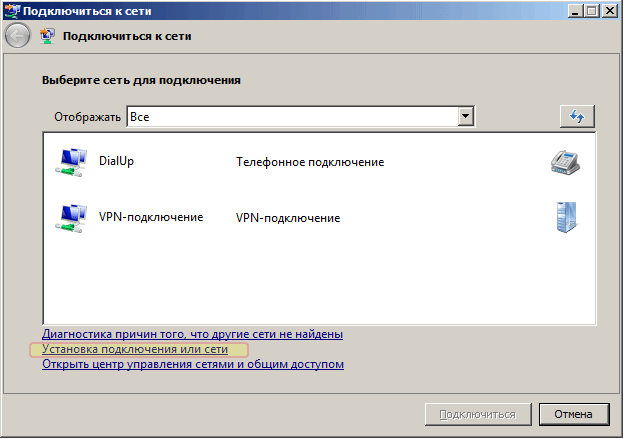
Рис. 2. Окно "Подключиться к сети", пункт "Установка подключения или сети"
После нажатия на ссылке "Установка подключения или сети" появится окно "Мастера настройки подключений" (рис. 3). Выберите пункт "Подключение к Инетрнету: Беспроводное, скоростное или телефонное подключение к Интернету."
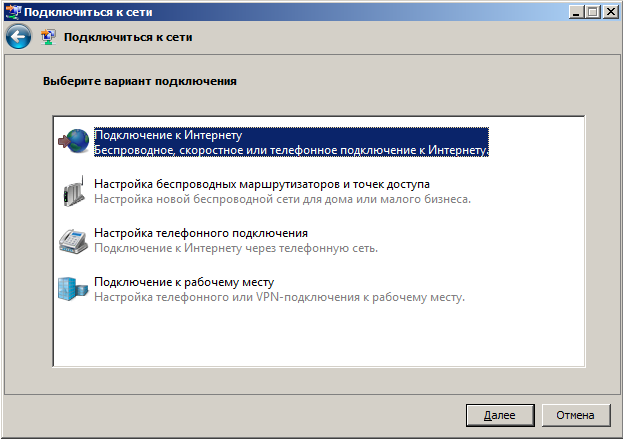
Рис. 3. Мастер настройки подключений. Выбор варианта подключения.
Если до этого было настроено какое-либо коммутируемое соединение, то в появившемся окне "Использовать имеющееся подключение?" выберите вариант: "Нет, создать новое подключение" (рис. 4). Если же не было настроенных коммутируемых соединений, то данное окно показано не будет.
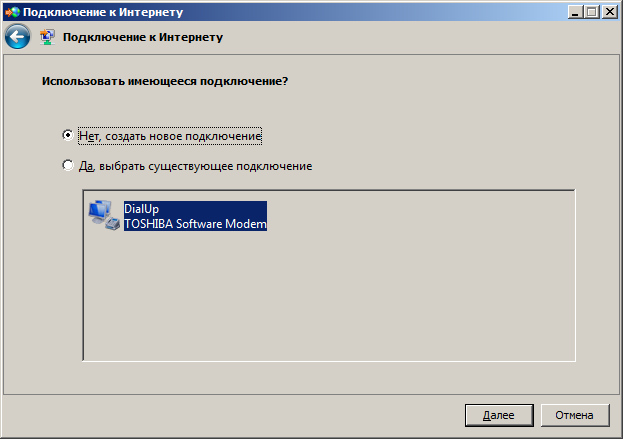
Рис. 4. Окно "Подключение к Интернету". Использование имеющихся подключений.
В окне "Как выполнить подключение?" выберите пункт "Высокоскоростное (с PPPoE)" (рис. 5).
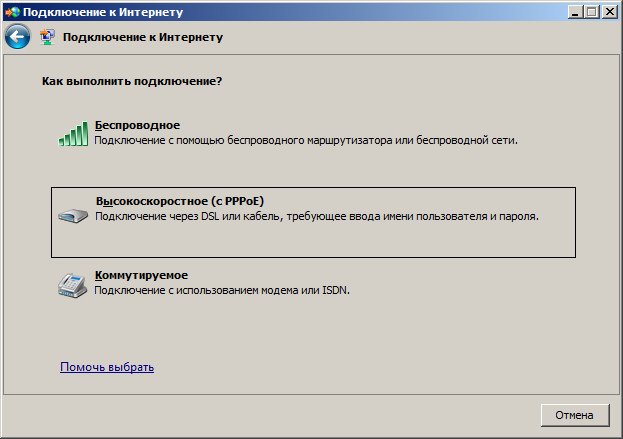
Рис. 5. Окно "Подключение к Интернету". Выбор выполняемого подключения.
В окне "Введите информацию, полученную от поставщика услуг Интернета" поля Имя пользователя и Пароль оставте пустыми, а в поле Имя подключения введите любое слово ассоциирующееся с данным подключением к Интернету, например, "nEon (PPPoE)" (рис. 6). Нажмите кнопку "Подключить".
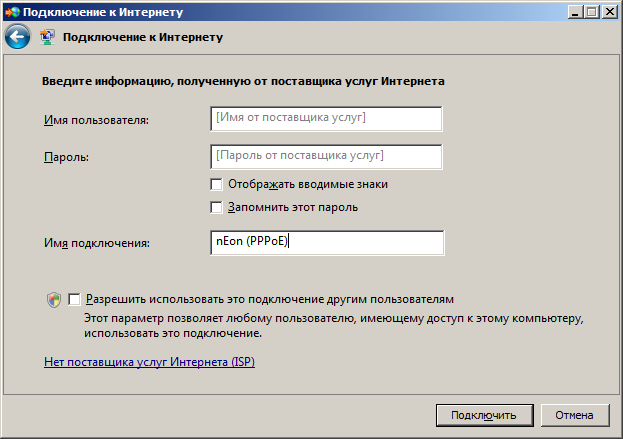
Рис. 6. Имя подключения.
Так как "Имя пользователя" и "Пароль" не были введены, появится окно "Не удалось проверить подключение к Интернету". Выберите пункт "Все равно создать это подключение" (рис. 7).
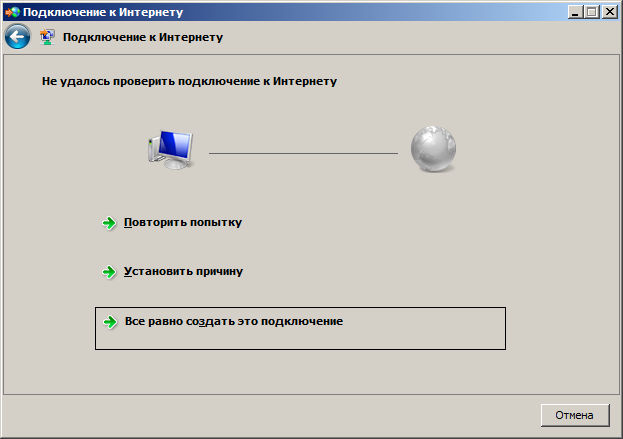
Рис. 7. Окно "Не удалось проверить подключение к Интернету". Все равно создать это подключение.
После создания нового подключения, в появившемся окне "Подключение к Интернету готово к использованию" нажмите кнопку "Закрыть" (рис. 8).
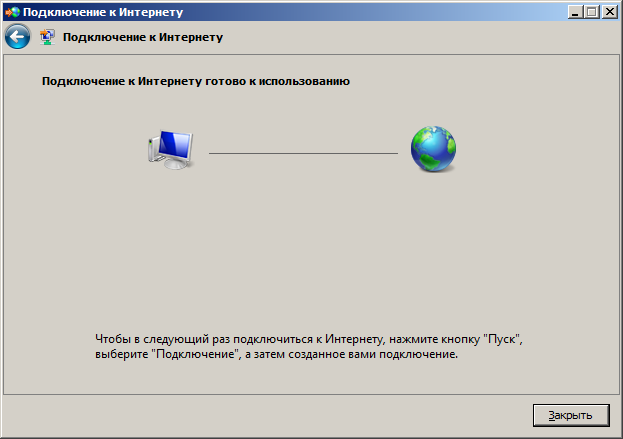
Рис. 8. Окно "Подключение к Интернету готово к использованию".
2. Создание ярлыка для PPPoE-соединения. Подключение к Интернету.
Подключение через созданное PPPoE-соединение возможно несколькими способами. Далее будет рассмотрен вариант, при котором используется ярлык для PPPoE-соединения.
Найдите значок сетевых подключений в системном меню (трее)
 и нажмите по нему правой кнопкой мышки. В появившемся меню выберите пункт "Центр управления сетями и общим доступом" (рис. 9).
и нажмите по нему правой кнопкой мышки. В появившемся меню выберите пункт "Центр управления сетями и общим доступом" (рис. 9).
Рис. 9. Меню сетевых покдключений. Центр управления сетями и общим доступом.
В появившемся окне "Центр управления сетями и общим доступом" нажмите на "Управление сетевыми подключениями" (рис. 10).
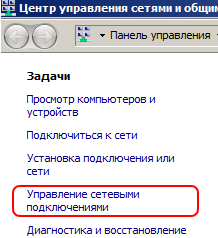
Рис. 10. Вызов окна "Управление сетевыми подключениями".
В "Сетевых подключениях" нажмите правой кнопкой мышки по пиктограмме PPPoE-соединения. В появившемся меню выберите пункт "Создать ярлык" (рис. 11). На рабочем столе будет создан ярлык для этого подключения.
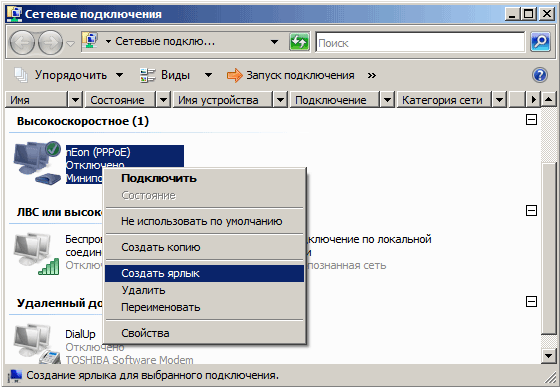
Рис. 11. Создание ярлыка для PPPoE-соединения.
Для подключения к Интернету, активируйте PPPoE-соединение через созданный ярлык. В появившейся консоли подключения к Интернету (рис. 12) введитие логин и пароль указанные в договоре. Нажмите кнопку "Подключение".
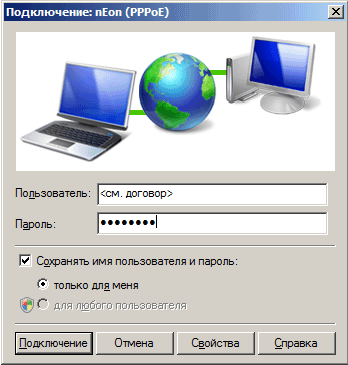
Рис. 12. Подключение к Интернету.
При первом подключении к Интернету, необходимо будет выбрать правила безопасности для созданного подключения. Рекумендуется выбрать "Общественное место" (рис. 13, 14).
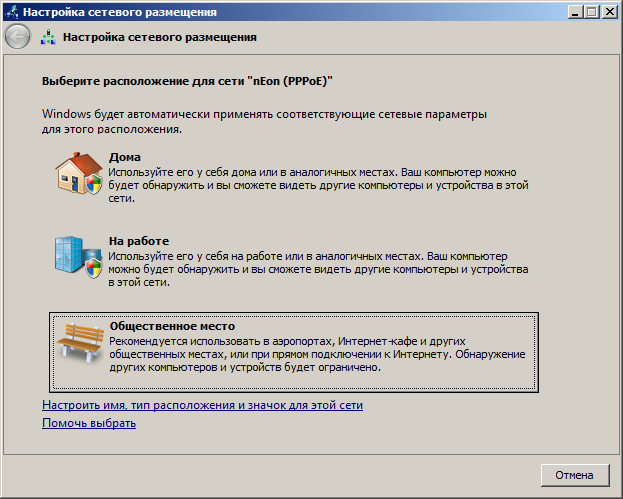
Рис. 13. Выбор правил безопасности для создаваемого подключения.
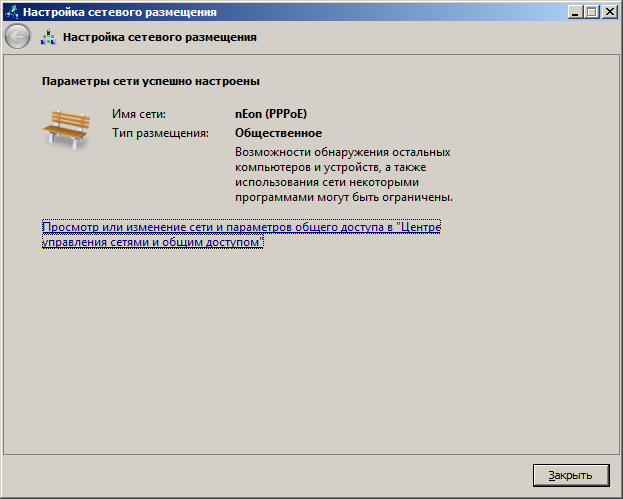
Рис. 14. Результирующее окно принятия правил безопасности.
Чтобы отключиться от Интернета, нужно нажать правой кнопкой мышки по ярлыку (или пиктограмме) PPPoE-соединения и в появившемся меню выбрать пункт "Отключить".